从来没有自己编译过第三方库,每次看到cmake上那些红色的错误就头疼,从来都是伸手党,不过这次没有要到编译好的CGAL,只能硬着头皮自己来。当编译完看到自己的例子跑通,才发现并没有想象中的复杂。
(此方法在win7和win10的64位电脑上都成功了)
(我安装的boost和CGAL都是32位的)
1. 使用CGAL必须要用的是Boost,CGAL,另外需要使用CMake来配置CGAL
2. 关于下载哪个版本的问题,直接将我的安装包截图吧:
下载地址:
BOOST下载
CGAL下载
CMake下载
CGAL安装包:http://download.csdn.net/detail/u013094443/9485951 (这个是我自己上传的CGAL,上面列的是官网上的,都可以下载)
有文章中提到CGAL的例子只能使用Qt来运行,由于我的电脑上已经装了qt,所以这步直接跳过了,但有两点想说明:
(1).有文章提到不能使用qt5,所以就安装4.X版本的吧,我装的qt4.8.7;
(2).最终使用CGAL的工程用C++的控制台应用程序就好,没建qt工程也能跑起来
(下面的安装路径不要包含中文路径,养成习惯)
3.编译boost
(1)打开命令行窗口(win+R);
(2)输入cmd.exe,回车;
(3)将boost根目录下面的booststrap.bat文件直接拖到cmd.exe打开的界面并回车,运行结束后会产生b2.exe和bjam.exe,这里b2.exe是bjam.exe的新版本;(有的下载的是一个打包好的boost.exe,那么运行这个exe,在其安装目录下可以找到booststrap.bat文件;有的下载下来不是exe,那么解压下载的boost应该就能直接看到booststrap.bat文件)
(4)运行b2.exe;
(5)编译完成。
//****************************************************************************
昨天有人告诉我,这样编译boost会将boost依赖的十几个库全部编译,浪费时间和存储空间,实际上CGAL只需要用到其中的两个库:system和thread,所以下面这个截图说明了怎么只编译这两个库:
//*****************************************************************************
4.编译CGAL
(1)如果下载的是已经打包的CGAL.exe,运行这个exe,另外一种可能是下载的不是exe,那么直接解压就行了。两种方式得到的应该都是这样的文件:
(2)安装cmake,运行cmake-gui,进行设置:
其中"where is the source code"输入的就是(1)下载的文件的根目录,即(1)中图片文件所在根目录
“Where to build the binaries”,自己新建一个一个文件夹,命个名就行,我的名字叫做CGAL4.7output。
(3).第二部设置好两个“Where。。。”之后先别动,在用户环境变量中添加环境变量设置:
BOOST_ROOT 或者BOOST_INCLUDEDIR:D:\ProgramFiles\boost_1_59_0 (包含bootstrap.bat的文件夹,比如我的是:D:\ProgramFiles\boost_1_59_0)
BOOST_LIBRARYDIR:D:\ProgramFiles\boost_1_59_0\lib32-msvc-10.0(有的说是这个路径:D:\ProgramFiles\boost_1_59_0\stage\lib ,不过我用这个路径已知报错,建议使用我的那个路径先试试,不行再换,不过添加环境变量之后,最好将计算机重启一下再进行下面的工作)
(4)在cmake-gui界面点击左下角:Configure;
(5)在第四步无错误的情况下,将下图的两个选项勾选上(这样可以得到CGAL的例子),然后点击Generate,完成后在你选择的输出路径下有一个CGAL.sln;
(6) 打开CGAL.sln,在Debug和Release模式下都运行一遍,会提示无法生成什么的,不用担心,只要下面那里显示的是成功5,失败0就好。
5.运行CGAL4.7output/example中的例子之前,我们还要将在系统环境变量的path中添加:
D:\ProgramFiles\boost_1_59_0\stage\lib;(这个我估计不用加)
D:\ProgramFiles\boost_1_59_0\lib32-msvc-10.0;
D:\ProgramFiles\CGAL4.7output\bin;
D:\ProgramFiles\CGAL-4.7\auxiliary\gmp\lib
6.打开D:\ProgramFiles\CGAL4.7output\examples下的任意例子,如Min_circle_2,应该就能跑起来了
7.当让这是运行编译生成的例子,如果我们需要自己建一个使用CGAL的工程,建立工程之后是需要配置的:
在项目名称上点击右键-》属性-》VC++目录:
(1)包含目录加入:
CGAL安装路径\include;CGAL安装路径\auxiliary\gmp\include;Boost安装路径;CGAL编译输出路径\include
(2)库目录加入:
CGAL输出目录\lib;CGAL安装路径\auxiliary\gmp\lib;Boost安装路径\stage\lib
(3)src:
CGAL安装路径\src
然后把官网上这个直线和线段求交的例子拷进去看看:
#include <CGAL/Exact_predicates_exact_constructions_kernel.h>
#include <CGAL/intersections.h>
typedef CGAL::Exact_predicates_exact_constructions_kernel K;
typedef K::Point_2 Point_2;
typedef K::Segment_2 Segment_2;
typedef K::Line_2 Line_2;
typedef K::Intersect_2 Intersect_2;
int main()
{
Segment_2 seg(Point_2(0,0), Point_2(2,2));
Line_2 lin(1,-1,0);
CGAL::cpp11::result_of<Intersect_2(Segment_2, Line_2)>::type
result = intersection(seg, lin);
if (result) {
if (const Segment_2* s = boost::get<Segment_2>(&*result)) {
std::cout << *s << std::endl;
} else {
const Point_2* p = boost::get<Point_2 >(&*result);
std::cout << *p << std::endl;
}
}
return 0;
}参考资料:
(1)CGAL在win7+VS2010的安装:http://blog.sina.com.cn/s/blog_6f3306c40101ajbj.html
(2)Win8.1 x64 + VS2013 下CGAL安装及配置:http://www.ithao123.cn/content-8025858.html









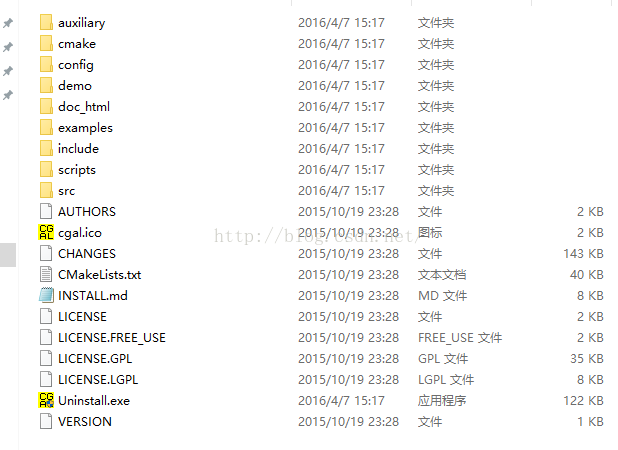















 5421
5421











 被折叠的 条评论
为什么被折叠?
被折叠的 条评论
为什么被折叠?








